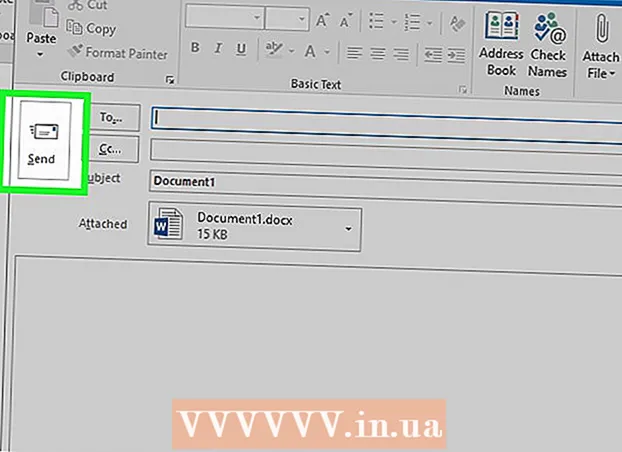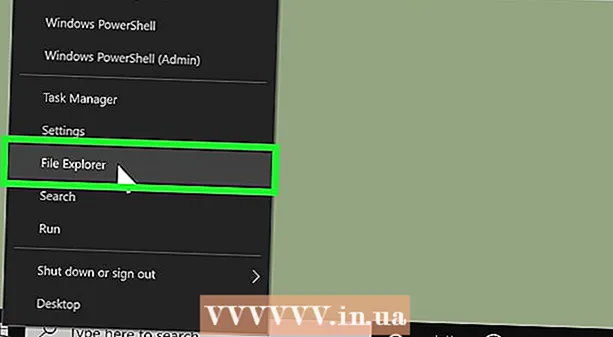Höfundur:
Frank Hunt
Sköpunardag:
19 Mars 2021
Uppfærsludagsetning:
1 Júlí 2024

Efni.
Stundum ertu að leita að ókeypis tónlist til að búa til geisladisk en þú finnur ekki það eina lag sem þú ættir alls ekki að finna. Og auðvitað viltu ekki koma með vírusa eða aðrar pirrandi viðbætur með forritum eins og LimeWire. Í þessari grein munum við sýna þér hvernig á að fá tónlist frá YouTube á MP3 sniði og brenna hana síðan á geisladisk.
Að stíga
Aðferð 1 af 1: Með utanaðkomandi vefsíðu
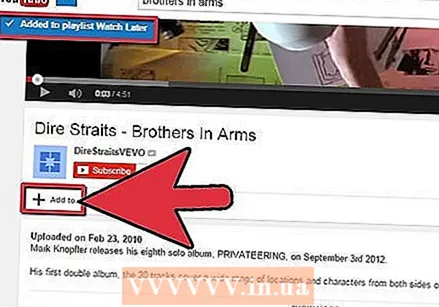 Búðu til lista yfir lög sem þú vilt setja á geisladisk. Leitaðu að lögunum á YouTube. Þú getur gert tilraunir með að búa til lagalista á YouTube ef þú vilt svo að lögin þín finnist á einum stað í röð.
Búðu til lista yfir lög sem þú vilt setja á geisladisk. Leitaðu að lögunum á YouTube. Þú getur gert tilraunir með að búa til lagalista á YouTube ef þú vilt svo að lögin þín finnist á einum stað í röð. - Ef þú vilt búa til lagalista skaltu fyrst leita að laginu sem þú vilt á YouTube. Neðst til hægri á myndbandinu, við hliðina á hnappunum „Mér líkar“ og „Mér líkar þetta ekki“, smelltu á „Bæta við“ og nefndu síðan lagalistann. Settu hvaða lög sem þú vilt setja á geisladiskinn þinn á lagalistann.
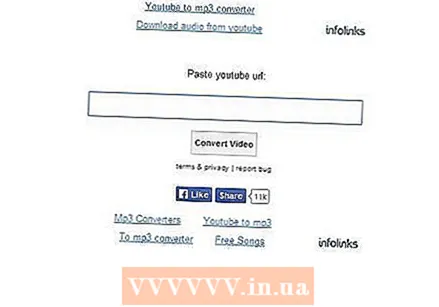 Farðu á ytri vefsíðu sem gerir þér kleift að hlaða niður af YouTube ókeypis. Hafðu bara í huga að það sem þú ert að fara að gera gæti brotið gegn ákveðnum höfundarrétti og brotið gegn skilmálum YouTube.
Farðu á ytri vefsíðu sem gerir þér kleift að hlaða niður af YouTube ókeypis. Hafðu bara í huga að það sem þú ert að fara að gera gæti brotið gegn ákveðnum höfundarrétti og brotið gegn skilmálum YouTube. - Nokkrar áreiðanlegar vefsíður til að hlaða niður tónlist af YouTube eru: http://www.url-to-mp3.com/ eða http://www.tubeleecher.com/. Í þessu dæmi munum við nota fyrstu vefsíðuna: url-to-mp3.
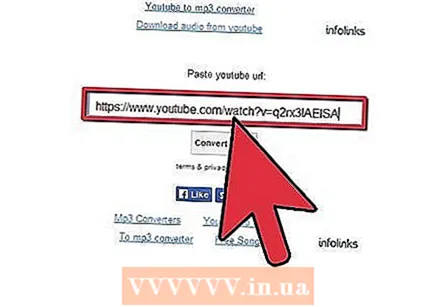 Afritaðu og límdu heimilisfang YouTube myndbandsins í hvíta reitinn á ytri vefsíðu.
Afritaðu og límdu heimilisfang YouTube myndbandsins í hvíta reitinn á ytri vefsíðu.- Vefslóðin (stytting á „samræmdu auðlindalistari“) er strengur bókstafa og tölustafa í veffangastiku vafrans þíns, venjulega með „www“.
- Til að afrita og líma, ýttu á „⌘ + C“ á Mac. Ýttu á "Ctrl + C" á tölvu.
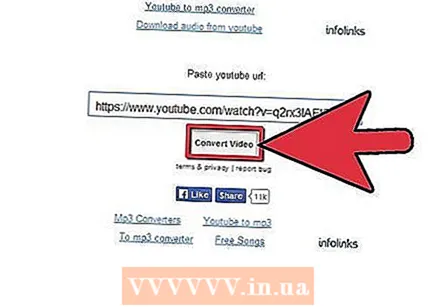 Ýttu á gráa hnappinn sem segir „youtube-url-to-mp3“.
Ýttu á gráa hnappinn sem segir „youtube-url-to-mp3“.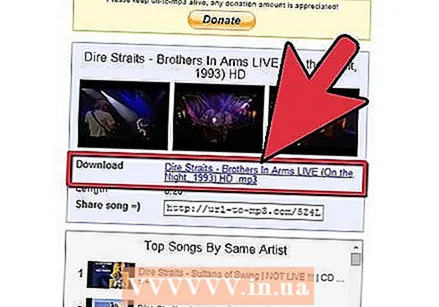 Sæktu skrána þegar nýi hlekkurinn birtist. Vistaðu skrána einhvers staðar sem þú manst eftir og gefðu henni þýðingarmikið nafn.
Sæktu skrána þegar nýi hlekkurinn birtist. Vistaðu skrána einhvers staðar sem þú manst eftir og gefðu henni þýðingarmikið nafn. 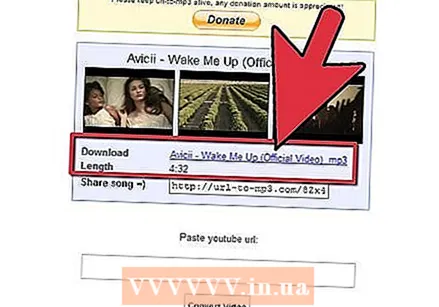 Endurtaktu þessi skref fyrir hvert lag sem þú vilt brenna á geisladiskinn þinn.
Endurtaktu þessi skref fyrir hvert lag sem þú vilt brenna á geisladiskinn þinn. Opnaðu iTunes eða annan fjölmiðlaspilara.
Opnaðu iTunes eða annan fjölmiðlaspilara.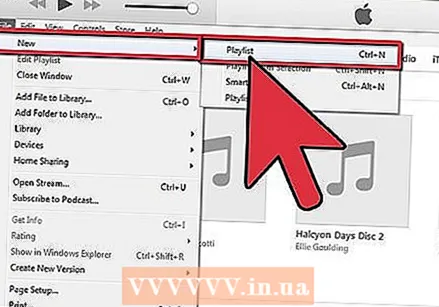 Búðu til lagalista á iTunes. Settu allar hlaðið niður tónlistarskrám í einn lagalista.
Búðu til lagalista á iTunes. Settu allar hlaðið niður tónlistarskrám í einn lagalista.  Settu tómt geisladisk í geislabakka tölvunnar.
Settu tómt geisladisk í geislabakka tölvunnar.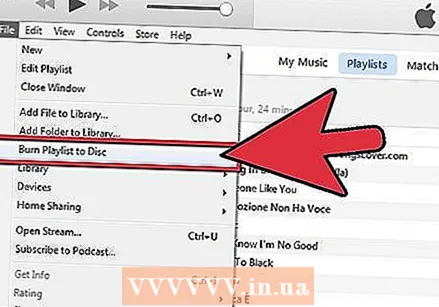 Smelltu á spilunarlistann þinn í iTunes. Ýttu á File> Burn Playlist to Disc.
Smelltu á spilunarlistann þinn í iTunes. Ýttu á File> Burn Playlist to Disc.
Ábendingar
- Gæði tónlistar sem hlaðið er niður verður ekki eins góð og gæði annarrar tónlistar þinnar.
Viðvaranir
- Að hlaða niður höfundarréttarvarinni tónlist er ólöglegt og getur haft í för með sér sektir eða í sumum tilvikum saksókn.